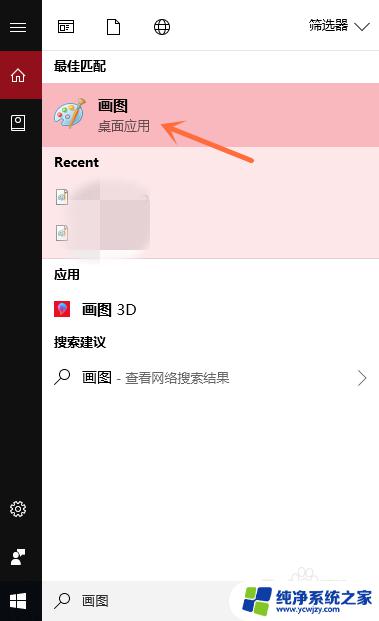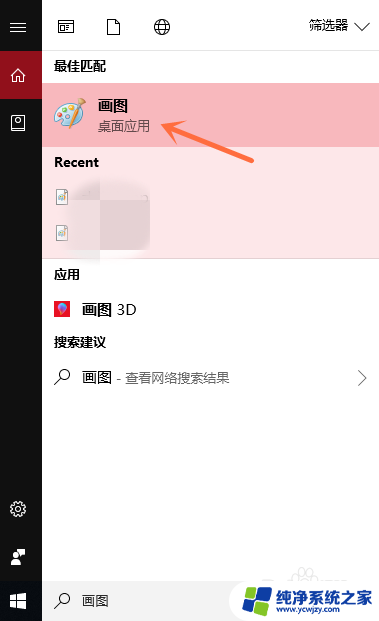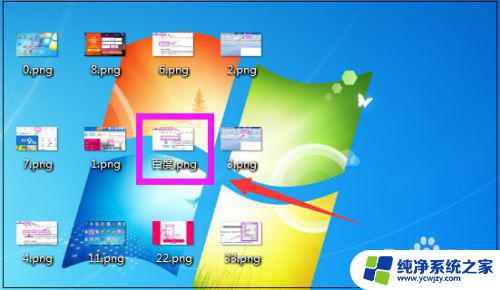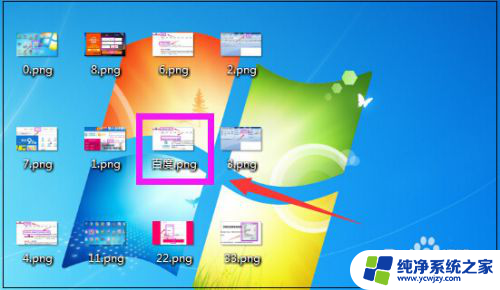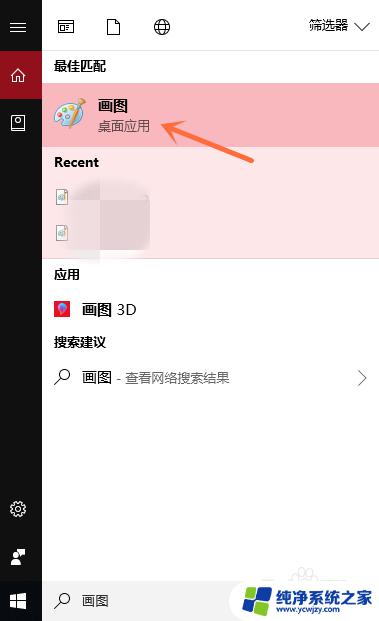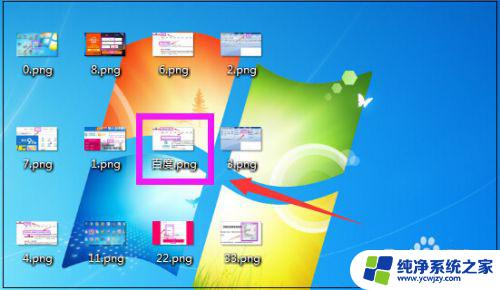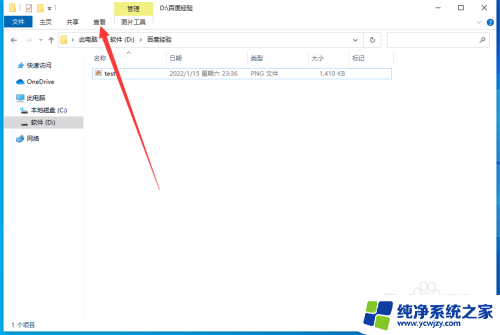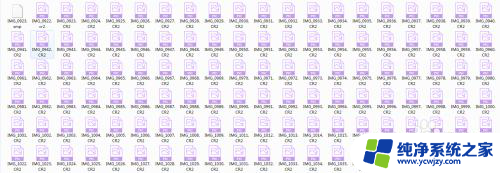如何把图片转换成jpg格式 图片转换成JPG格式的方法
更新时间:2023-09-27 17:09:06作者:yang
如何把图片转换成jpg格式,如今图片在我们的生活中扮演着重要的角色,无论是在社交媒体上分享美食照片,还是在工作中使用图片来表达想法,不同的平台和应用程序对图片格式的要求不尽相同,有时我们需要将图片转换成特定的格式,例如JPG。如何将图片转换成JPG格式呢?在本文中我们将介绍一些简单而有效的方法,帮助您将图片快速转换成JPG格式,以便满足各种需求。无论您是想在网上发布图片,还是为打印或其他用途准备图片,本文将为您提供实用的指导。
步骤如下:
1.在电脑上找到画图软件,并选择点击打开;

2.选择点击界面左上角的“文件”按钮;
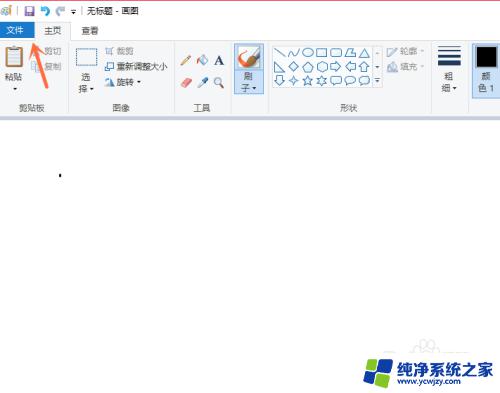
3.选择点击电脑上的图片,并点击右下角的“打开”按钮;
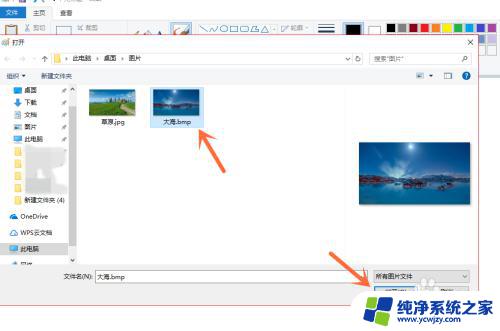
4.打开文件后,我们再点击左上角的“文件”按钮;
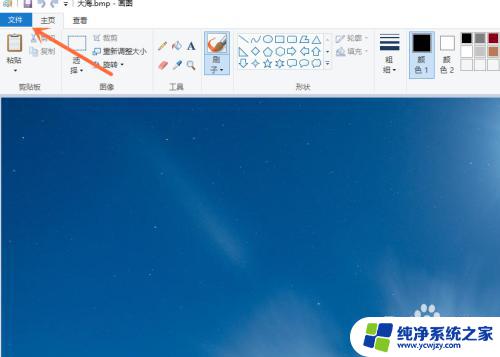
5.选择点击“另存为”选项中的“JPEG图片”按钮;
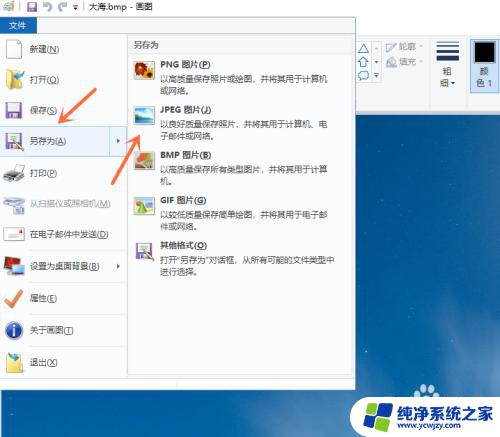
6.点击右下角的“保存”按钮,就成功保存了。
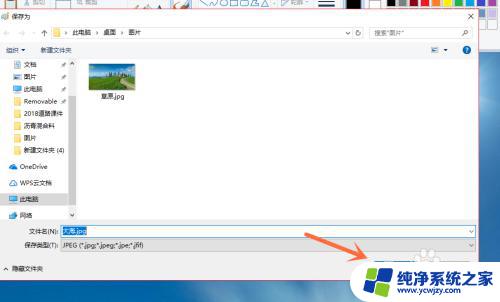
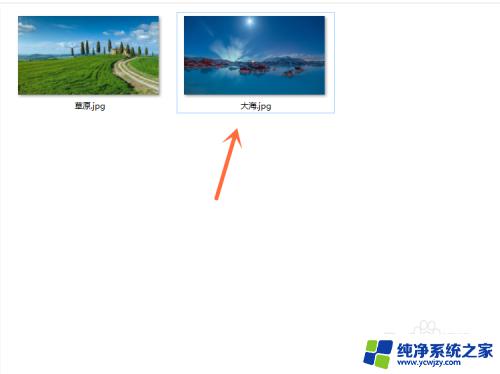
以上就是将图片转换成jpg格式的全部步骤,希望这些步骤可以帮助那些还不清楚如何操作的用户,请参考小编提供的步骤进行操作。